Курсовая работа предназначена для освоения технологии визуального программирования, выполняется в системе программирования Microsott Visual Basic 6.0 с использованием языка Basic.
Курсовая работа включает 2 уровня заданий:
1. Задание первого уровня:
- является единым для студентов группы,
- выполняется на основе методических указаний,
- не требует знаний языка программирования,
- демонстрирует компонентный подход к разработке приложений,
- представляет собой программный комплекс для тестирования знаний,
- состоит из двух приложений (АРМ преподавателя и АРМ обучаемого), работающих совместно благодаря общим данным, сохраняемым в текстовых файлах,
- состоит в разработке дизайна экранных форм приложений, задания свойств элементов управления форм, встраивания готовых кодов обработки событий, вызываемых действиями пользователя в экранных формах.
2. Задание второго уровня:
- является индивидуальным для каждого студента группы,
- выполняется по аналогии с заданием первого уровня, но без методических указаний, готовых кодов и других подсказок,
- закрепляет практические навыки в технологии визуального программирования,
- требует понимания языка программирования Basic в объеме кодов из задания первого уровня.
Задание первого уровня: разработка системы тестирования
Цель работы – разработка программного комплекса контроля знаний «Система тестирования», состоящего из двух автоматизированных рабочих места для пользователей: «АРМ преподавателя» и «АРМ обучаемого».
Пользователи системы тестирования – преподаватель и обучаемый. Порядок их работы представлен на рис. 1.
Порядок работы преподавателя в процессе создания контрольного задания:
1. Присвоить контрольному заданию шифр (имя контрольной работы).
2. Ввести и сохранить 19 вопросов с 3-5 альтернативными ответами по каждому вопросу. Вопросы должны иметь возрастающую степень сложности.
3. При необходимости просмотреть введенные вопросы и ответы, отредактировать их.
Порядок работы обучаемого в процессе тестирования:
1. Зарегистрироваться в системе тестирования (ввести фамилию).
2. Указать шифр задания (имя контрольной работы).
3. Отвечать на появляющиеся вопросы (обучаемому предлагается 5 вопросов с нарастающей сложностью) путем указания порядкового номера правильного ответа из числа альтернативных.
4. Уложиться в отведенное для тестирования время (по умолчанию – 10 минут).
5. По завершении тестирования получить результат в виде оценки по пятибалльной шкале:
- пять правильных ответов – оценка 5;
- четыре правильных ответа – оценка 4;
- три правильных ответа – оценка 3;
- два и менее правильных ответа – оценка 2.
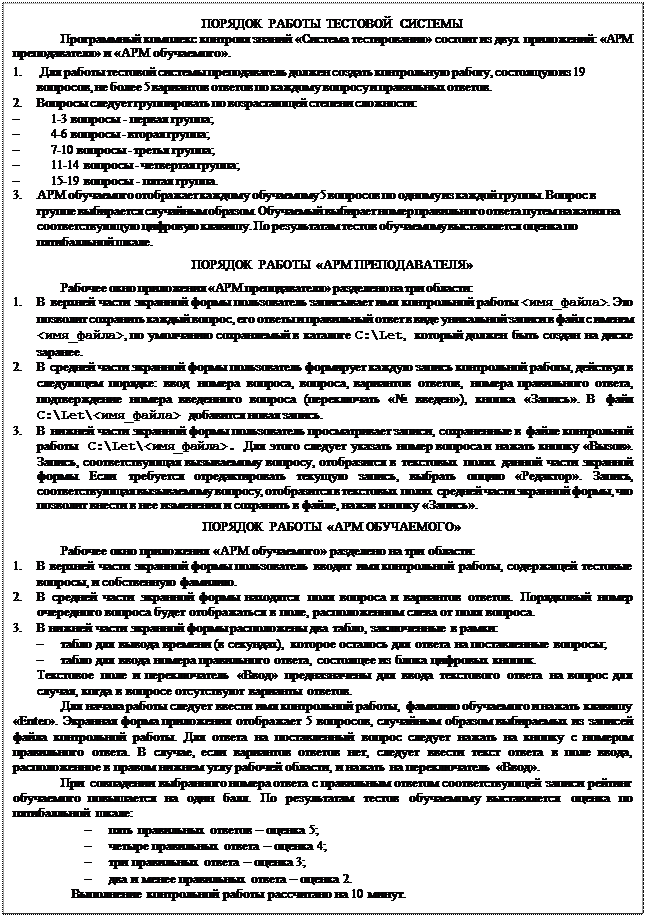
Рис. 1 Инструкция по работе с системой тестирования
Создание приложения «АРМ преподавателя»
Последовательность этапов разработки приложения
1 Запустить MS Visual Studio 6.0 -> MS Visual Basic 6.0
2 Выбрать вид нового файла Standart.exe
3 На рабочем столе появилась пустая форма.
4 Увеличить ее размер до визуально-приятного.
5 Поместить на форму элементы управления в соответствии с рис. 2
6 Присвоить значения свойств каждому элементу формы в соответствии с табл. 1.
7 В окно редактора кода скопировать программный код в соответствии с листингом 1.
Дизайн стартовой формы
Стартовая форма приложения «АРМ преподавателя» условно состоит из трех частей (рис. 2):
1. В верхней части расположено поле для ввода имени файла, в который будут записываться (из которого будут вызываться для редактирования) вопросы контрольной работы;
2. В средней части (поля записи-редактирования) расположены два табло (заключенные в рамки):
- табло ввода номера (ввод номера вопроса – поле Вопрос №, подтверждение номера с помощью переключателя «№ введен» и запись вопроса в файл с помощью кнопки Запись);
- табло ввода текста (ввод вопроса – поле Вопрос:, ввод возможных вариантов ответов – поле Ответы:, ввод номера правильного ответа из приведенных в поле Ответы: – поле Правильный ответ:);
3. В нижней части (поля просмотра) расположены два табло (заключенные в рамки):
- табло ввода номера (ввод номера вопроса – поле Вопрос №, вызов вопроса из файла для редактирования с помощью переключателя «Редактор», вызов вопроса из файла для просмотра с помощью кнопки Вызов);
- табло просмотра текста (просмотр вопроса – поле Вопрос:, просмотр возможных вариантов ответов – поле Ответы:, просмотр номера правильного ответа из приведенных в поле Ответы: – поле Правильный ответ).
Основные свойства стартовой формы (Form1) приведены табл. 1.
Рекомендуется начинать заполнять форму с установки фреймов (рамок). Рамки служат для объединения элементов в группы. Для создания рамки нужно выполнить щелчок по элементу Frame на панели элементов, установить графический курсор в форме, нажать левую кнопку мыши и, не отпуская ее, передвинуть мышь. Положение и размеры рамки в форме могут быть легко изменены традиционными для Windows способами. Если сначала создать рамку, а затем расположить внутри нее элементы, то переместить эти объекты за пределы рамки нельзя. В этом случае получается своего рода контейнер, подобно форме, содержащей элементы внутри своих границ
Имена элементов управления на форме начинаются с сокращенного названия элемента, за которым следует смысловая мнемоническая часть.
Таблица 1. Свойства и их значения для элементов управления стартовой формы приложения «АРМ преподавателя»
| № п/п | Имя элемента (значение свойства Name) | Назначение | Свойство | Значение |
Стартовая форма
Метки Label
Поля редактирования TeхtBoх
8
txtTexv1 (txtTexv2)
поле для записи вопроса (поле для просмотра вызванного на редактирование вопроса);
9
txtTexo1 (txtTexo2)
поле для записи возможных вариантов ответов на поставленный вопрос (поле для просмотра вызванных на редактирование вариантов ответов);
10
txtNpo1 (txtNpo2)
поле для записи номера правильного ответа из перечисленных в поле txtTexo1 (поле для просмотра правильного ответа).
Переключатели OptionButton
11
optZ
переключатель, служащий для подтверждения правильности ввода номера вопроса, который будет записан в файл;
12
optR
переключатель, служащий для подтверждения правильности ввода номера вопроса, вызываемого на редактирование из файла
Командные кнопки CommandButton
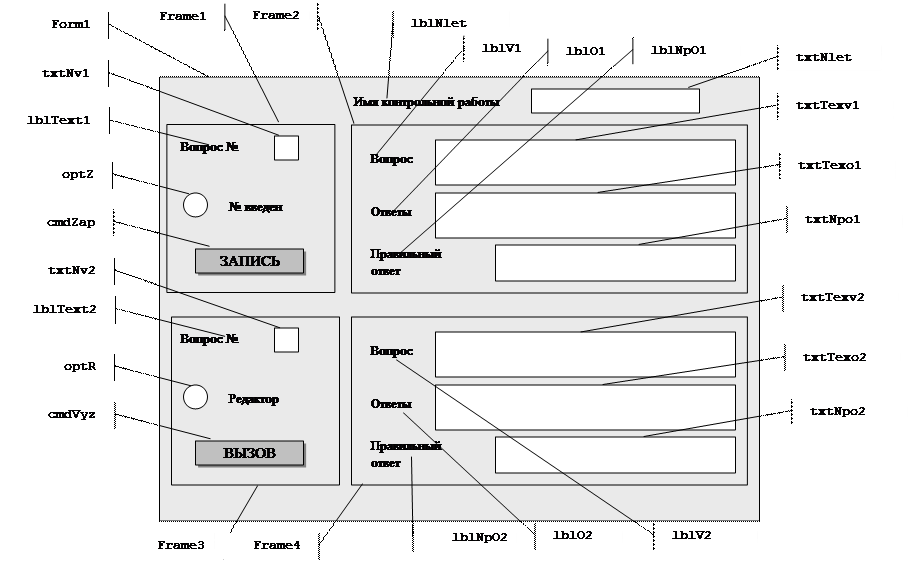
Рис. 2. Стартовая форма приложения «АРМ преподавателя»
Дата: 2019-04-23, просмотров: 308.